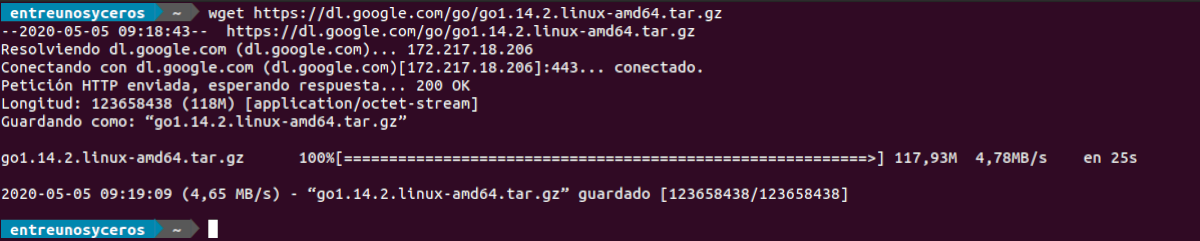ในบทความต่อไปเราจะมาดูวิธีที่เราทำได้ ติดตั้ง Go มักเรียกว่า golangบน Ubuntu 20.04. นี่คือภาษาโปรแกรมโอเพนซอร์สสมัยใหม่ที่ Google สร้างขึ้นซึ่งจะช่วยให้เราสามารถสร้างแอปพลิเคชันที่เชื่อถือได้และมีประสิทธิภาพ มันเป็นภาษาที่รวบรวมซึ่งหมายความว่า คุณจะต้องคอมไพล์ซอร์สโค้ดเพื่อสร้างไฟล์ปฏิบัติการที่ใช้ในการรันซอฟต์แวร์.
แอพพลิเคชั่นยอดนิยมมากมายเช่น Kubernetes, นักเทียบท่า, โพรมีธีอุสและเทอร์ราฟอร์มเขียนใน Go มันคือ คอมไพล์, พร้อมกัน, จำเป็น, มีโครงสร้าง, ภาษาการเขียนโปรแกรมที่ไม่ใช่เชิงวัตถุด้วยตัวรวบรวมขยะ.
คุณสมบัติทั่วไปบางประการของ Go
- เป็นโครงการหนึ่ง โอเพนซอร์ส.
- ภาษานี้ ใช้ไวยากรณ์คล้ายกับ C.
- ใช้ การพิมพ์แบบคงที่ และประสิทธิภาพของมันเทียบได้กับภาษาเช่น C และ C ++ ตั้งแต่นั้นเป็นต้นมา คอมไพเลอร์แปลงรหัส Go เป็นรหัสเครื่อง.
- ภาษานี้ มีคุณสมบัติและสิ่งอำนวยความสะดวกมากมายของภาษาไดนามิก เหมือนงูหลาม
- แม้ว่าจะเป็นภาษาที่ออกแบบมาสำหรับการเขียนโปรแกรมระบบ จัดเตรียมเครื่องเก็บขยะและความสามารถระดับสูงอื่น ๆ ที่ทำให้ภาษานี้มีประสิทธิภาพมาก
- Go binary มีลักษณะของ การรวบรวมข้าม โดยกำเนิด
- Go สนับสนุนกระบวนทัศน์การเขียนโปรแกรมเชิงวัตถุแต่แตกต่างจากภาษาโปรแกรมที่ได้รับความนิยมส่วนใหญ่ไม่มีการสืบทอดประเภทและคำหลัก
- นี่คือภาษาโปรแกรม ออกแบบมาเพื่อใช้ประโยชน์จากระบบมัลติโปรเซสเซอร์.
ติดตั้ง Go บน Ubuntu 20.04
ในการติดตั้ง Go ใน Ubuntu 20.04 เราจะต้องทำตามขั้นตอนต่อไปนี้:
ดาวน์โหลด Go tarball
ในขณะที่เขียนนี้ เวอร์ชันเสถียรล่าสุดคือ 1.14.2. ก่อนดาวน์โหลด tarball ขอแนะนำให้ไปที่ไฟล์ หน้าดาวน์โหลดอย่างเป็นทางการ ไปตรวจสอบว่ามีเวอร์ชันใหม่หรือไม่.
หากต้องการดาวน์โหลดแพ็คเกจที่เราสนใจเราสามารถทำได้ จากเว็บเบราว์เซอร์หรือใช้ wget ในเทอร์มินัล (Ctrl + Alt + T):
wget https://dl.google.com/go/go1.14.2.linux-amd64.tar.gz
หลังจากดาวน์โหลดเราจะ แตกไฟล์ที่ดาวน์โหลดมาในไดเร็กทอรี / usr / local:
sudo tar -xvf go1.14.2.linux-amd64.tar.gz -C /usr/local/
พอดีจากตัวแปรเส้นทาง
Al เพิ่มตำแหน่งไดเร็กทอรี Go ในตัวแปรสภาพแวดล้อม $ PATHระบบจะทราบว่าจะหาไบนารีปฏิบัติการของ Go ได้จากที่ใด
ซึ่งสามารถทำได้โดยเพิ่มบรรทัดต่อไปนี้ในไฟล์ / etc / profile (สำหรับการติดตั้งทั้งระบบ) หรือไฟล์ $ HOME / .profile (สำหรับการติดตั้งของผู้ใช้ปัจจุบัน):
export PATH=$PATH:/usr/local/go/bin
เมื่อเพิ่มบรรทัดก่อนหน้าลงในไฟล์ที่เราสนใจมากที่สุดก็จะยังคงบันทึกไว้และ โหลดตัวแปรสภาพแวดล้อม PATH ใหม่ในเซสชันเชลล์ปัจจุบัน ด้วยคำสั่ง:
source ~/.profile
ตรวจสอบการติดตั้ง
เราจะสามารถ ดูเวอร์ชันที่ติดตั้งในระบบ พิมพ์ในเทอร์มินัล (Ctrl + Alt + T):
go version
ตัวอย่างเล็กน้อย
เพื่อทดสอบการติดตั้งภาษานี้เราจะสร้างโปรแกรมง่ายๆที่พิมพ์ข้อความคลาสสิกของ 'สวัสดีชาวโลก'
โดยค่าเริ่มต้น ตัวแปร GOPATH ซึ่งระบุตำแหน่งของพื้นที่ทำงานถูกตั้งค่าเป็น $ HOME / go. ในการสร้างไดเร็กทอรีพื้นที่ทำงานเราต้องเขียนในเทอร์มินัล (Ctrl + Alt + T):
mkdir ~/go
ภายในพื้นที่ทำงาน เราจะสร้างไดเร็กทอรีใหม่ชื่อ สิ่งอำนวยความสะดวก และภายในไดเร็กทอรี สวัสดี:
mkdir -p ~/go/src/hola
ในไดเร็กทอรีนี้โดยใช้โปรแกรมแก้ไขที่เราชื่นชอบ เราจะสร้างไฟล์ชื่อ สวัสดีและข้างในเราจะวางรหัสต่อไปนี้:
package main
import "fmt"
func main() {
fmt.Printf("Hola, esto es una prueba de go en Ubuntu 20.04\n")
}
เมื่อวางแล้วเราจะต้องบันทึกไฟล์และออกเท่านั้น ที่จะได้รับ เพิ่มเติมเกี่ยวกับลำดับชั้นของไดเรกทอรี Go Workspaceผู้ใช้สามารถไปที่ไฟล์ หน้าเอกสาร.
ตอนนี้เราจะไปที่ไดเร็กทอรี ~ / go / src / สวัสดี y รันคำสั่งต่อไปนี้เพื่อคอมไพล์โปรแกรม:
cd ~/go/src/hola go build
คำสั่งดังกล่าวจะสร้าง ไฟล์ปฏิบัติการชื่อ hello. เราสามารถดำเนินการได้โดยพิมพ์คำสั่ง:
./hola
ตอนนี้เราได้ดาวน์โหลดและติดตั้ง Go บนระบบ Ubuntu 20.04 แล้วเราสามารถเริ่มพัฒนาโครงการของเราได้ สำหรับ ข้อมูลเพิ่มเติมเกี่ยวกับภาษานี้ผู้ใช้สามารถปรึกษาได้ที่ เอกสารอย่างเป็นทางการ.